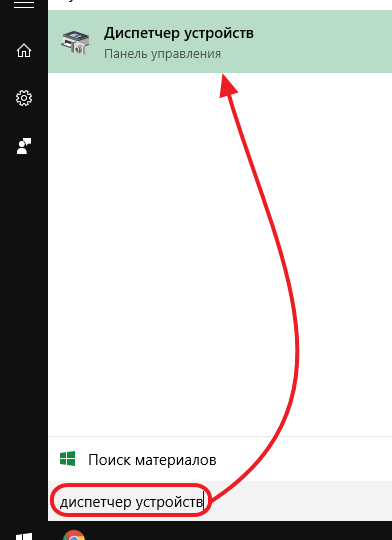Пользователи часто интересуются, как узнать видеокарту своего компьютера. Такой интерес обычно возникает при обновлении драйверов или просмотре системных требований новой компьютерной игры. В данной статье мы рассмотрим сразу три способа как можно получить эту информацию.
Способ № 1. Диспетчер устройств.
Во всех версиях Windows, есть инструмент под названием «Диспетчером устройств». С его помощью можно посмотреть список всех комплектующих установленных в вашем компьютере. И если вы хотите узнать видеокарту своего компьютера, то самый простой способ — это воспользоваться «Диспетчером устройств».
Открыть «Диспетчер устройств» можно по-разному. Например, вы можете открыть меню «Пуск» и просто ввести поисковый запрос «диспетчер устройств».
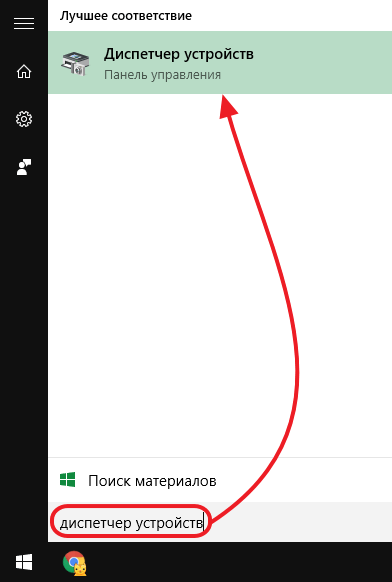
Также «Диспетчер устройств» можно открыть с помощью команды «mmc devmgmt.msc». Для этого нужно открыть меню «Выполнить» с помощью комбинации клавиш Windows+R, ввести команду и нажать на клавишу ввода.
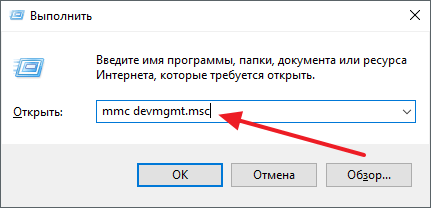
После того как вы открыли «Диспетчер устройств», получить информацию о видеокарте, которая установлена в вашем компьютере, достаточно просто. Все что вам нужно сделать, это открыть раздел «Видеоадаптеры» и посмотреть название видеокарты, которая находится в этом разделе.
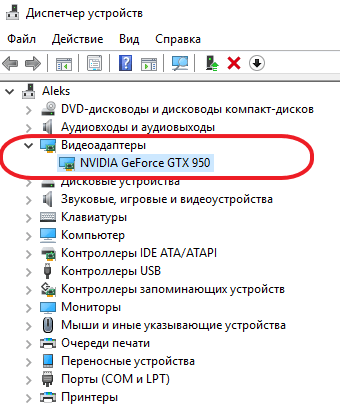
Способ № 2. Средство диагностики DirectX.
«Средство диагностики DirectX» это еще один инструмент встроенный в каждую версию windows. Он был разработан для обнаружения и устранения разнообразных проблем, которые могут возникать при работе с технологией DirectX. С помощью данного инструмента можно получить информацию о всех основных компонентах компьютера. Среди прочего здесь можно также узнать видеокарту своего компьютера.
Для того чтобы открыть «Средство диагностики DirectX» откройте меню «Выполнить» с помощью комбинации клавиш Windows+R, введите команду «dxdiag» и нажмите на клавишу ввода.
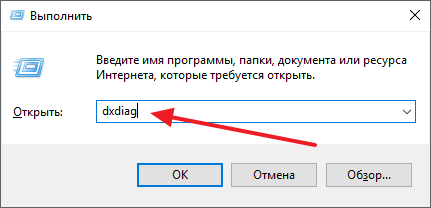
После того, как вы отроете «Средство диагностики DirectX», перейдите на вкладку «Экран».
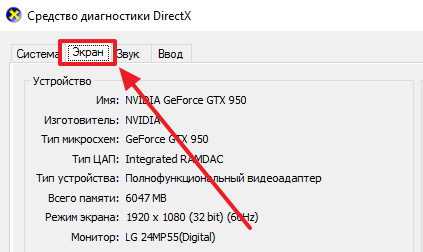
На этой вкладке вы сможете узнать видеокарту своего компьютера, а также получить ее основные технические характеристики.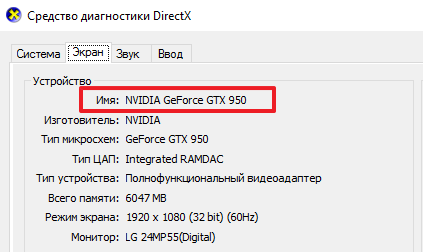
Способ № 3. Программа GPU-Z.
Если на компьютере не установлены драйверы для видеокарты, то описанные выше способы просмотра информации о видеокарте могут не сработать. Это связано с тем, что без драйверов операционная система Windows не может определить модель видеокарты. Если вы столкнулись с подобной проблемой, то для того чтобы узнать видеокарту своего компьютера вам придется установить специальную программу.
Самый оптимальный вариант — это воспользоваться программой GPU-Z. Это бесплатная программа для просмотра информации о видеокарте. Вы можете скачать ее с официального сайта разработчика.
После запуска программы GPU-Z перед вами появится небольшое окно, в котором будет доступна вся возможная информация о вашей видеокарте. В самом верху этого окна, в поле «Name», будет указано название видеокарты, которая установлена на вашем компьютере.
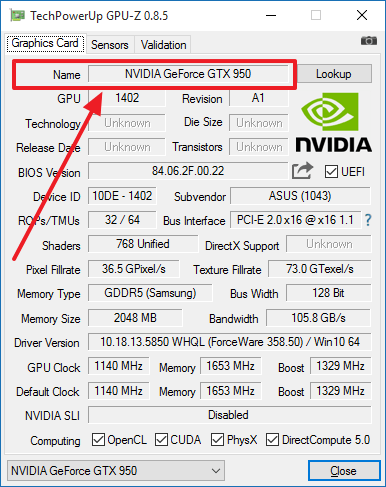
Также при помощи программы GPU-Z можно узнать не только название видеокарты, но и ее производителя.
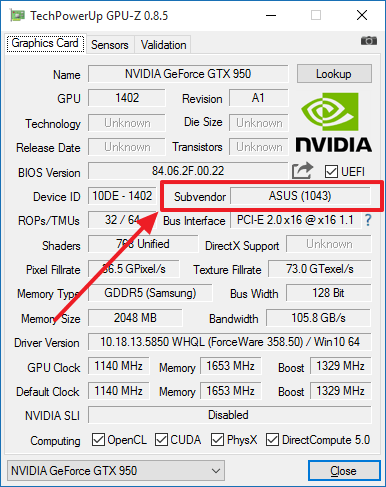
Если на вашем компьютере используется несколько видеокарт, то вы можете получить информацию о каждой из них. Для этого внизу окна GPU-Z есть выпадающее меню, в котором можно выбрать видеокарту, информацию о которой вы хотите получить.
Leave a comment